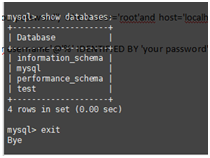Linux的mysql安装包下载地址
https://dev.mysql.com/downloads/mysql/5.6.html
查看系统自带的mariadb
rpm -qa|grep mariadb
卸载自带的这个
rpm -e --nodeps 文件名(就是上边查到的文件名)
删除etc目录下的my.cnf文件(我这儿本来就没有,忽略就可以)
rm /etc/my.cnf
创建mysql用户组
groupadd mysql
创建一个mysql用户并加入mysql用户组
useradd -g mysql mysql
将下载的包解压到/usr/lcoal下(并把解压出来的文件重命名为mysql:mv原始 mysql)
tar -zxvfmysql-5.6.36-linux-glibc2.5-x86_64.tar.gz
在/etc下新建一个my.cnf并加入下边代码
touch /etc/my.cnf
|
[mysql] # 设置mysql客户端默认字符集 default-character-set=utf8 socket=/var/lib/mysql/mysql.sock [mysqld] skip-name-resolve #设置3306端口 port=3306 socket=/var/lib/mysql/mysql.sock # 设置mysql的安装目录 basedir=/usr/local/mysql # 设置mysql数据库的数据的存放目录 datadir=/usr/local/mysql/data # 允许最大连接数 max_connections=200 # 服务端使用的字符集默认为8比特编码的latin1字符集 character-set-server=utf8 # 创建新表时将使用的默认存储引擎 default-storage-engine=INNODB lower_case_table_names=1 max_allowed_packet=16M |
第7步中用到的目录用户设为mysql
mkdir /var/lib/mysql
mkdir /var/lib/mysql/mysql
chown -R mysql:mysql /var/lib/mysql
chown -R mysql:mysql /var/lib/mysql/mysql
进入mysql刚才的安装目录,修改目录拥有者为mysql用户
cd /usr/local/mysql
chown -R mysql:mysql ./
安装数据库。(这步如果报错,执行这个就好:yum install -y perl-Data-Dumper)
./scripts/mysql_install_db --user=mysql
修改data的拥有者也为mysql用户
chown -R mysql:mysql data
给刚才新建的my.cnf最大权限
chmod 777 /etc/my.cnf
设置开机自启服务(去这个目录下复制)
cp ./support-files/mysql.server /etc/rc.d/init.d/mysqld

增加mysqld服务控制脚本执行权限
chmod +x /etc/rc.d/init.d/mysqld
将mysqld服务加入到系统服务
chkconfig --add mysqld
检查mysql自否生效(出现如图为生效)
chkconfig --list mysqld

设置环境变量
vi /etc/profile
将mysql的bin目录加入PATH环境变量(加最后边就行)
export PATH=$PATH:/usr/local/mysql/bin
让他生效
source /etc/profile
登录mysql(默认没有密码)
mysql –u root –t
修改密码
use mysql
update user set password=password('you password') where user='root'and host='localhost';
设置远程主机登录
GRANT ALL PRIVILEGES ON *.* TO'your username'@'%' IDENTIFIED BY 'your password' WITH GRANT OPTION;
生效,不用重启了
FLUSH PRIVILEGES ;
测试(完成)
Show databases;